许多项目(例如改造项目)是分阶段进行的,每个阶段都代表项目周期中的不同时间段。
Revit将追踪创建或拆除视图或图元的阶段。可以使用阶段过滤器控制建筑模型信息流入视图和明细表。这样,您可以创建与各个阶段对应的完整且附带明细表的项目文档。
对明细表应用阶段。例如,在大型改造项目中,门明细表通常会列出在项目中创建的所有门。在具有成百扇门的建筑物中,可能很难应用明细表,因为拆除的门会与改造后的门一起列出来。不要采用其中半数的门最终都会被拆除的明细表,可以创建一张拆除前的明细表和一张改造后的明细表,并对每张明细表应用相应的阶段。
下图显示了在项目不同阶段的楼层平面:①现有构造、②拆除、③新构造和④完成。
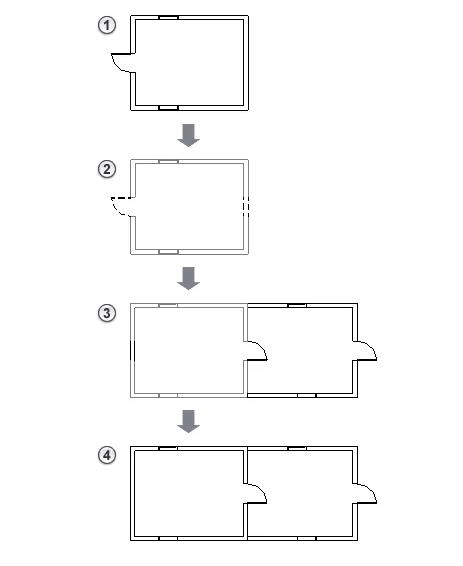
那么,如何使用阶段和阶段过滤器来管理项目呢?
1.确定要对项目进行追踪的工作阶段,并为每个工作阶段创建一个阶段。
例如,根据办公标准和项目的需求,可以创建名为“阶段1”、“阶段2”和“阶段3”的阶段。
2.为每个阶段的视图创建一个或多个副本,并相应地命名这些视图。
例如,将“标高1”楼层平面复制几次,并重命名视图以包含阶段名称:标高1-阶段1、标高1-阶段2,依此类推。
3.提示:按阶段组织项目浏览器。项目浏览器将按名称的字母数字顺序对阶段和视图进行排序。小心规划阶段名称和视图名称,确保它们按所需的顺序列出。
对于每个视图,请在“属性”选项板中:
设置“阶段”属性以指示视图对应的项目阶段。
设置“阶段过滤器”属性以控制该视图图元的显示。
样例

阶段=阶段1,阶段过滤器=拆除
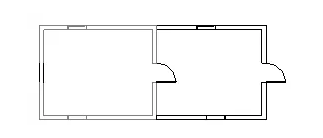
阶段=阶段2,阶段过滤器=新建+现有
4.(可选)为现有的、新的、临时的和拆除的图元指定图形。
样例
您可以替代不同阶段状态的默认图形。
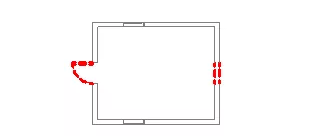
已拆除图元的线图形=红色虚线
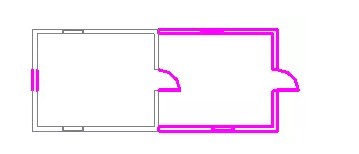
新建图元的线图形=洋红色实心线
5.(可选)为每个图元指定“阶段”属性。
默认情况下,将图元指定给为用于创建这些图元的视图指定的阶段。(例如,您在标高1-阶段1楼层平面中创建了墙。默认情况下,将墙指定给阶段1。)如果需要,可以使用“属性”选项板更改图元的“阶段”属性。
6.(可选)为项目创建阶段特定的明细表。
例如,可以创建一个“阶段1”门明细表(其中列出所有要删除或拆除的门)和一个“阶段2”门明细表(其中列出所有要购买并安装的新门)。
7.创建阶段特定的施工图文档。
你学会了吗?
Revit中文网作为国内知名BIM软件培训交流平台,几十万Revit软件爱好者和你一起学习Revit,不仅仅为广大用户提供相关BIM软件下载与相关行业资讯,同时也有部分网络培训与在线培训,欢迎广大用户咨询。
网校包含各类BIM课程320余套,各类学习资源270余种,是目前国内BIM类网校中课程最有深度、涵盖性最广、资源最为齐全的网校。网校课程包含Revit、Dynamo、Lumion、Navisworks、Civil 3D等几十种BIM相关软件的教学课程,专业涵盖土建、机电、装饰、市政、后期、开发等多个领域。
需要更多BIM考试教程或BIM视频教程,可以咨询客服获得更多免费Revit教学视频。
转载请注明来源本文地址:https://www.tuituisoft/blog/12597.html